家用笔记本电脑光驱使用方法是什么?
11
2025-03-31
随着技术的不断进步,笔记本电脑已成为我们工作和生活中不可或缺的设备。然而,面对日益复杂的软件和应用程序,即便是性能优越的笔记本电脑也难免会出现卡顿现象。本文旨在为拥有联想S10笔记本电脑的用户提供一套全面的解决方案,以应对那些让人头疼的卡顿问题。
在解决问题之前,首先需要判断卡顿的原因。联想S10笔记本电脑卡顿可能是由以下几个原因导致的:
系统资源占用过高
系统垃圾文件堆积
硬盘空间不足
硬件故障或驱动不兼容
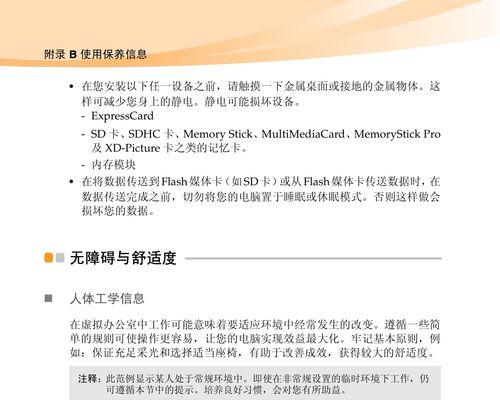
2.1使用系统自带工具
打开联想S10笔记本电脑,进入“设置”->“系统”->“存储”,然后点击“临时文件”进行清理。Windows10系统自带的磁盘清理工具也是一个很好的选择。
2.2使用第三方软件
对于不熟悉系统操作的用户,可选择安装一款信誉良好的第三方清理软件。运行软件后,选择清理系统垃圾文件即可。推荐使用如CCleaner等工具。

3.1任务管理器
按`Ctrl+Shift+Esc`打开任务管理器,切换到“启动”标签页,关闭不必要的启动项以减少开机后的资源占用。
3.2系统配置
按下`Win+R`键,输入`msconfig`并回车,进入系统配置界面,选择“启动”选项卡,取消选中不必要的启动项。
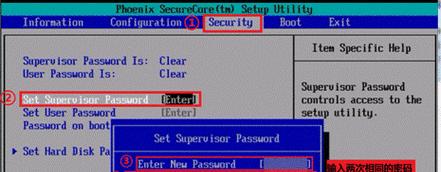
如果硬盘空间不足,也会导致系统运行缓慢。通过“设置”->“系统”->“存储”来查看各个分区的空间占用情况,并进行相应的文件清理或转移。
5.1驱动更新
前往联想官方网站下载并安装最新的硬件驱动。尤其注意显卡驱动和声卡驱动的更新,这对系统运行的稳定性有很大影响。
5.2系统更新
确保联想S10笔记本电脑系统为最新版本,Windows系统会不定期推送更新来修复已知问题和提升性能。
长时间使用后,硬件可能会出现老化或损坏,从而导致卡顿。建议运行硬件诊断工具进行检测,或联系专业的维修人员进行检查。
如果以上方法都无法解决问题,可能需要考虑硬件升级。增加内存条或更换为固态硬盘(SSD)能大幅提高系统的响应速度。
良好的使用习惯和定期的电脑维护,能有效预防卡顿现象的发生。建议每隔一段时间就执行上述的清理和检查步骤。
面对联想S10笔记本电脑卡顿问题,我们不必惊慌。通过上述的详细步骤,用户可以一步步排查并解决电脑卡顿的问题。记住,良好的使用习惯和定期维护是确保笔记本电脑性能稳定的关键。希望本文能帮助您有效解决联想S10笔记本的卡顿烦恼,让您的电脑重拾流畅。
版权声明:本文内容由互联网用户自发贡献,该文观点仅代表作者本人。本站仅提供信息存储空间服务,不拥有所有权,不承担相关法律责任。如发现本站有涉嫌抄袭侵权/违法违规的内容, 请发送邮件至 3561739510@qq.com 举报,一经查实,本站将立刻删除。